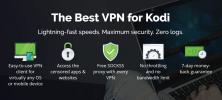Pulse Sports Kodi Add-on: Se live sport med puls, installer guide
Når du ønsker å se på sport hjemme, spesielt sport fra Storbritannia eller resten av Europa, så Pulse Sports-tillegg for Kodi er ideell for dine behov. Denne tillegget for Kodi media center-programvaren lar deg streame hundrevis av sportskanaler slik at du kan se hvilken sport du vil i en tid som er praktisk for deg, fra din egen komfort sofa.
Pulse Sports er et veldig internasjonalt tillegg, noe som betyr at den har sportsinnhold fra hele verden. Du kan se amerikanske kanaler som Sky Sports eller ESPN, og britiske kanaler som Racing UK, og europeiske kanaler som Euro Sport.

30 dager pengene tilbake-garanti
Det er viktig å bruke en VPN når du streamer sport
Før vi kommer til installasjonsinstruksjonene for Pulse Sports, må vi først vurdere sikkerhets- og personvernproblemer. Selve Kodi media center-programvaren er et fullstendig åpen kildekode-prosjekt lovlig å bruke. Tillegg som Pulse Sports er imidlertid opprettet av tredjepartsutviklere og kan krenke opphavsretten ved å streame innhold uten tillatelse, så disse tilleggene eksisterer i et lovlig grått område. Hvis du bruker Kodi-tillegg for streaming via en usikker internettforbindelse, kan du være erstatningsansvarlig for bøter eller bli tiltalt av myndigheter.
Dette skjer fordi Internett-leverandøren din, eller ISP, har en oversikt over alle nettstedene du har besøkt og alle filene du har lastet ned. Hvis en rettighetshaver eller et statlig organ mistenker at du har hatt tilgang til innhold ulovlig, kan de tvinge Internett-leverandøren din til å overlate alle registreringene deres om internettaktiviteten din. Da kan opphavsrettsinnehaveren eller byrået bevise at du har fått tilgang til innhold ulovlig og tiltalt deg for det.
For å beskytte deg mot disse bekymringene, er den beste måten å beskytte deg ved å bruke en VPN når du streamer eller laster ned innhold. En VPN er et programvare som du installerer på enheten din, og som krypterer alle dataene som etterlater enheten din over internettforbindelsen. Denne krypteringen betyr at selv om dataene dine blir oppfanget, for eksempel av Internett-leverandøren din, rettshåndhevelse eller hackere, kan de ikke dekryptere strømmen for å se hva slags innhold du har fått tilgang til.
Resultatet av en VPN er at det vil forbedre sikkerheten din mot angrep fra hackere, slik at du kan ha mer selvtillit i personvernet til meldinger og kommunikasjoner, og lar deg streame eller laste ned innhold med mye lavere risiko for deg selv.
Beste VPN for Kodi
Når du vil installere en VPN, vil du kanskje legge merke til at det er hundrevis av forskjellige VPN-leverandører der ute, hvorav noen er mer pålitelige og legitime enn andre. Du har kanskje kommet over gratis VPN-tjenester og tenkt at de ville være tilstrekkelige, men mange av disse tjenestene har ikke funksjonene du trenger. Så hvordan vet du hva du skal se etter i en VPN-leverandør? Hvilke faktorer er viktige for å velge VPN? For å hjelpe deg med denne beslutningen, har vi satt sammen en liste over de faktorene som vi mener er mest viktige for at en VPN-leverandør kan støtte for å gi deg best mulig service:
- Ingen hogst. Hvis formålet med en VPN er å holde deg trygg fra nysgjerrige øyne, er det ikke noe poeng i å bruke en VPN-leverandør som vil logge eller registrere internettaktiviteten din. Da kan de bli tvunget til å overlate postene dine, akkurat som din ISP er. For å holde deg trygg, trenger du en VPN-leverandør som vil ikke føre noen logger av din internettbruk.
- Rask hastighet. Når du vil bruke VPN-en til streaming av video, spesielt hvis den er i høy kvalitet, trenger du rikelig med båndbredde. En VPN med raske tilkoblingshastigheter er et must, slik at du ikke trenger å vente på at strømmer skal bufres eller at nettsteder skal lastes inn.
- Mange servere. Når du starter VPN-programmet ditt, kobler du til en server et sted i verden. Noen servere vil være raske og mer pålitelige enn andre, avhengig av geografisk beliggenhet og andre faktorer. Hvis du synes at en server er opptatt, for treg eller ikke passer for dine behov, vil du bytte til en annen server. En god VPN-leverandør vil ha hundrevis av servere som du kan koble til, slik at du har mange muligheter for å finne det du trenger.
- Servere i mange land. En nyttig funksjon i en VPN er muligheten til å forfalske plasseringen din - det vil si å få den til å se på et nettsted som om du får tilgang til det fra et annet sted. For eksempel kan du forfalske et sted i USA slik at du kan få tilgang til områdelåst innhold på ESPN-nettstedet. For å gjøre dette, må VPN-en ha en server tilgjengelig som du kan koble deg til i det landet du prøver å forfalske. Av denne grunn er det nyttig å ha en VPN-leverandør som har servere tilgjengelig i et stort antall forskjellige land.
- Solid kryptering. Som et sikkerhetsproblem, vil du være sikker på at VPN-leverandøren din bruker sterk kryptering, slik at den ikke lett kan brytes av offentlige etater eller andre.
- Alle typer trafikk tillatt. En tiltalende funksjon ved en VPN er muligheten til å holde alle dataene dine trygt kryptert - og det betyr kommunikasjon gjennom VoIP-protokoller og P2P nedlastinger som torrenter, så vel som nettlesing og videostreaming. Mange gratis VPN-er tillater ikke P2P-nedlastinger eller annen type trafikk, så hvis du vil holde deg helt trygg, må du finne en VPN som tillater alle typer trafikk.
- Støtte for mange OS og enheter. Som vi sa før, bruker en VPN om å holde deg trygg i all din internettbruk. Derfor må du bruke en VPN på alle enhetene du bruker regelmessig, som kan inkludere et skrivebord, en bærbar PC, en telefon og / eller et nettbrett. Du ønsker ikke å måtte forholde deg til en annen VPN-leverandør for hver enhet, så sørg for at leverandøren du velger støtter alle enhetene du trenger den.
Vi anbefaler IPVanish

Med alle faktorene vi nevnte ovenfor i tankene, er VPN-leverandøren som vi anbefaler IPVanish. Denne tjenesten har mer enn 850 servere i over 60 land, og tilbyr lynraske tilkoblingshastigheter som er perfekte for streaming av HD-video. De bruker sterk 256-biters kryptering så vel som de nyeste VPN-protokollene med høy sikkerhet for å holde dataene dine trygge. Det viktigste er at de har en streng policy for ikke-logging, slik at de ikke fører journal over internettbruken din.
Ytterligere fordelaktige funksjoner ved IPVanish er at den tillater all slags trafikk, uten begrensninger for P2P-nedlastinger, VoIP eller andre filtyper. Det er viktig at det ikke har noen datakap eller begrensninger, så du kan bruke tilkoblingen så mye du vil uten å måtte bekymre deg for å treffe en hette. Og til slutt tilbyr den programvare for Windows, Mac, Android og iOS, slik at du kan beskytte alle enhetene dine. Det har til og med et alternativ å installere programvare som du kan installere direkte på ruteren din slik at all trafikk på hjemmenettverket ditt blir automatisk kryptert før det går, slik at alle som bruker nettverket ditt er trygt.
IPVanish tilbyr en 7-dagers pengene-tilbake-garanti som betyr at du har en uke til å teste den risikofri. Vær oppmerksom på at Vanedannende tips lesere kan spar enorme 60% her på IPVanish årsplan, tar månedsprisen ned til bare $ 4,87 / mo.
Slik installerer du Pulse Sports-tillegget
Fra SuperRepo depot
Nå som du har en VPN på plass, kan vi installere Pulse Sports-tillegget. For å gjøre dette, må vi først legg til Super Repo depot til vår Kodi-installasjon før vi installerer selve tillegget. Slik gjør du det:

- Start på Kodi-startskjermen
- Gå til SYSTEM og deretter til Filbehandling
- Finn et ikon på en diskstasjon med et pluss på den, og velg Legg til kilde fra denne menyen
- Klikk på tekstboksen der det står
- Skriv inn følgende URL: http://srp.nu/. Forsikre deg om at du skriver URL-en nøyaktig riktig, inkludert http://, eller det vil ikke fungere ordentlig
- Gi kilden navn. Vi kaller det Super Repo
- Klikk på OK
- Vent et øyeblikk, så ser du et varsel om at kilden ble lagt til
- Gå tilbake til startskjermen
- Gå til SYSTEM og deretter til Add-ons
- Velge Installer fra zip-fil
- Velg Super Repo katalog
- Åpne krypton -mappen, og deretter alle mappe
- Finn filen som heter superrepo.kodi.krypton.all-0.7.04.zip og klikk på den
- Vent et øyeblikk, så ser du et varsel om at depotet ble lagt til.
Nå har depotet blitt lagt til, vi installerer det faktiske tillegget:
- Start på Kodi-startskjermen
- Gå til SYSTEM deretter til innstillinger
- Gå til Add-ons
- Gå til Install from repository
- Finn varen til Super Repo og klikk på den
- Gå til videotillegg
- Klikk på Pulssport
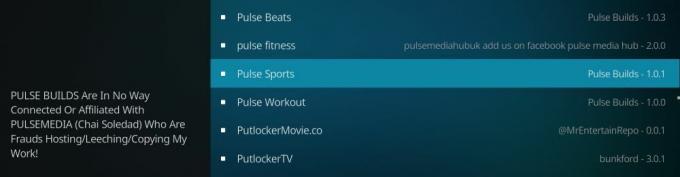
- Velg installer fra venstre meny
- Vent et øyeblikk, så ser du et varsel om at tilleggsprogrammet er installert
- Det er det, du er ferdig og du er klar til å se på!
Pulse Sports installerer IKKE: Installer Pulse CCM Build fra Ares Wizard
Noen ganger går SuperRepo tregt. På grunn av serverforbindelser kan alle operasjoner ta timeout, og du vil ikke kunne legge til Pulse Sports-tillegget, uansett hvor mange ganger du prøver (mens du finner ut at det fungerer neste morgen). Som et alternativ anbefaler vi deg å installere PULSE BUILD fra Ares Wizard depot - og vi har en full guide for å installere Ares.
Når du er ferdig med å installere Ares Wizard, klikker du på hovedskjermen Bla gjennom bygg og velg deretter Puls. I skrivende stund ble Pulse build installert 1,5 millioner ganger, bare denne uken. Klikk på Pulse CCM og din Kodi-versjon (Krypton i vårt tilfelle).

Kodi vil starte på nytt, og så får du et nytt bygg på maskinen din.
Trykk på Sportsseksjonen, og der går du, Pulse Sports i all sin prakt.

Bruke Pulse Sports-tillegget for Kodi
Med alt installert er vi klare til å begynne å bruke Pulse Sports for å streame de siste sportsbegivenhetene på forskjellige kanaler.
- Gå til VIDEO og deretter til tillegg
- Bla gjennom listen til du ser Pulse Sports. Teksten vil være i blått og rødt, så det er enkelt å se. Klikk på navnet
- Du vil se en liste over alternativer: Live Sports, Sports Streams, Live TV og Test
- Noen ganger vil du også se lenker for spesifikke idretter, som UFC eller boksing. Disse er for når det er en stor begivenhet på, og klikk på disse seksjonene tar deg til strømmer av hendelsene som for tiden skjer
- Alternativt kan du bruke Sports Streams-delen for å finne kanaler organisert etter sport, for eksempel fotball, boksing eller arenasport
- Men vi vil se generelle sportskanaler, så vi klikker på Live Sports
- Dette vil få opp en liste over kanaler, som Sky Sports 1 - 5, Sly Sports News, BT Sports, Premier Sports og mer
- Klikk på kanalen du ønsker, og strømmen begynner
Interessant nok kan Live TV-delen av Pulse Sports være nyttig for å se på ikke-sportskanaler også. Den har seksjoner som britisk TV, så hvis du er en fan av BBC, kan du streame BBC 1-4 kanaler så vel som mange andre fra denne delen. Hvis du vil ha et fullstendig tillegg for streaming av TV-serier, anbefaler vi at du sjekker ut et spesifikt tillegg som Goodfellas 2.0, men det er et fint tillegg å kunne få tilgang til dette innholdet gjennom Pulse Sports også.
Et problem med dette tillegget er kvaliteten på strømmer. Generelt vil de store kanalene som ESPN strømme i god kvalitet, men mindre og mer dunkle kanaler vil noen ganger strømme i lav kvalitet. Videoer av lav kvalitet er spesielt dårlige for å se på sport, da videoriving gjør det vanskelig å følge handlingen på skjermen. Hvis dette er et problem for deg, kan du vurdere å installere et alternativt tillegg som ESPN 3 tillegg som har strømmer av høy kvalitet.
Beslektede sportstillegg og apper
Før du drar, bør du sjekke ut våre andre artikler om Kodi og se live-strømmer av sportsbegivenheter. Hvis du liker Pulse Sports-tillegget for Kodi, kan du kanskje glede deg over noe av vårt andre sportsinnhold her på vanedannende tips:
- Installer ESPN 3-tillegget for Kodi - Se Live Sports med ESPN 3
- Yahoo! Sports kommer til iPad, får bedre levedekning på iOS, Android
- Følg nyheter fra den sportslige verdenen på Windows 8 med Sports Republic
- Få nyheter om favorittidrettene dine med offisiell ESPN-app for Windows 8
- SportsYapper for Android: Ha sanntidsdiskusjoner med fans av din favorittidrett
Konklusjon
Pulse Sports-tillegget for Kodi gjør det enklere enn noen gang å se din favoritt live sport på fritiden. Hadde du noen problemer med å installere det på systemet ditt? Har du noen varme tips for å få mest mulig ut av Pulse Sports? Legg igjen en kommentar nedenfor, vi vil gjerne høre fra deg!
Søke
Siste Innlegg
DAZN Kodi Add-on: Stream Live Sports, NFL RedZone
Hvis du leter etter et Kodi-tillegg som kan gi deg fullstendig lovl...
Beste Kodi-tastaturer i 2020. Snarveier og tilpasninger du burde vite
Noe av det beste med Kodi mediesenter er at det fungerer på så mang...
Må bruke Kodi-innstillinger for barn og tenåringer for å holde dem trygge
Når du bruker Kodi, dykker du i et basseng med nesten uendelig innh...